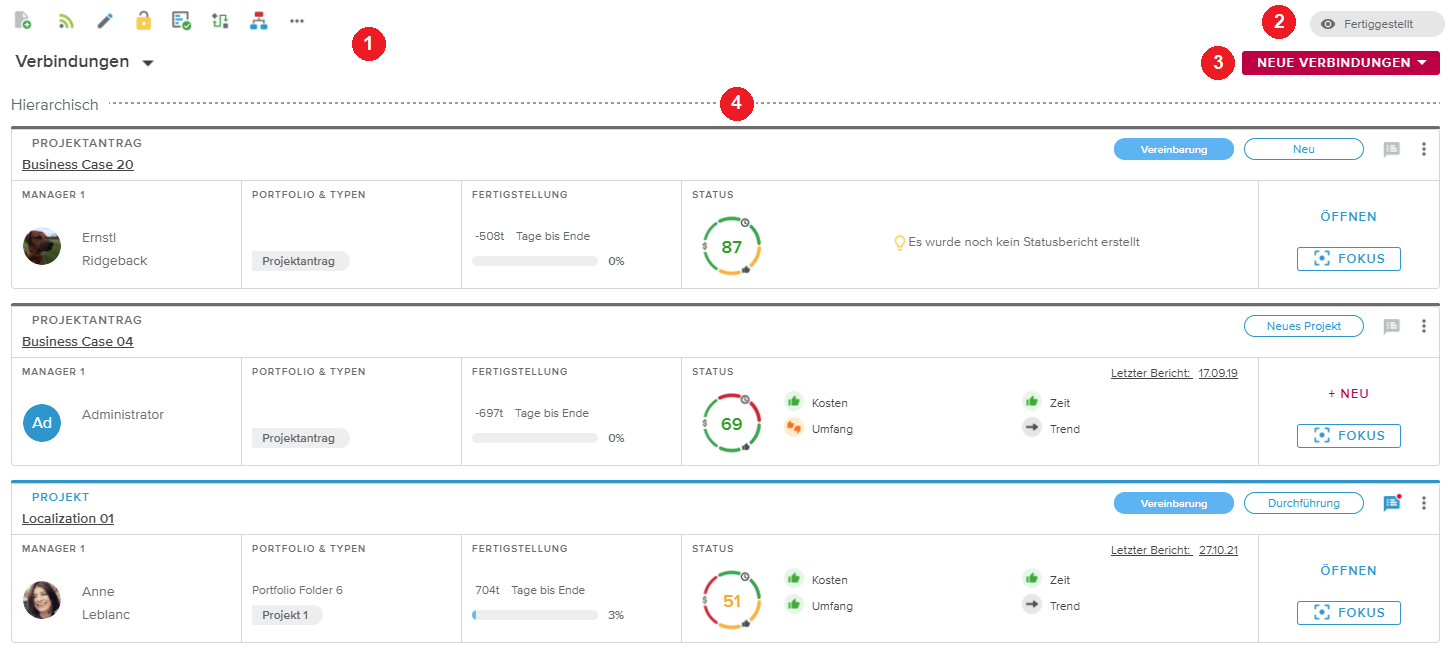Das Register Verbindungen im Arbeitsbereich Homepage gibt dem Benutzer die Möglichkeit, verschiedene Objekte miteinander verbinden, um die Sichtbarkeit und Verfolgung von zugehörigen Elementen zu vereinfachen. Optional können Verbindungen zwischen zwei Objekten durch eine Vereinbarung festgelegt werden.
Verbindungen können auf der Ursprungsobjektebene immer erstellt und bearbeitet werden. Die auf Zielobjektebene angezeigten Informationen sind schreibgeschützt.
Das Register Verbindungen besteht aus verschiedenen Elementen:
Hauptsymbolleiste
Anzeigeoptionen
Befehle
Der Ansicht Verbindungen oder der Ansicht Väter, abhängig vom ausgewählten Pivot.
Die Hauptsymbolleiste befindet sich am oberen Rand der Ansicht und bietet Zugriff auf die wichtigsten Projektinformationen und Befehle.
Die Anzeige der Hauptsymbolleiste ist je nach aktuell ausgewähltem Register und abhängig davon, ob das Projekt gesperrt ist oder nicht, unterschiedlich.
Nachfolgend eine Liste der Schaltflächen, die im Arbeitsbereich Homepage angezeigt werden können:
Neu | Gibt dem Benutzer die Möglichkeit, ein neues Projekt zu erstellen. | |
Veröffentlichen | Veröffentlicht die Änderungen, die am aktuellen Projekt vorgenommen wurden, jedoch nur, wenn das aktuelle Projekt die Version in Arbeit des Projekts ist. | |
Bearbeiten | Öffnet das Dialogfenster Projektadministration. | |
Sperren | Sperrt das Projekt, sodass kein anderer Benutzer es ändern kann. Durch das Sperren eines Projekts werden die Befehle Rückgängig und Wiederherstellen verfügbar. Anmerkung Dieser Befehl ist nur verfügbar, wenn das Projekt noch nicht von einem Benutzer gesperrt wurde. | |
Entsperren | Entsperrt das zuvor gesperrte Projekt. Anmerkung Dieser Befehl ist nur verfügbar, wenn das Projekt vom eingeloggten Benutzer gesperrt wurde. | |
Rückgängig | Löscht die zuvor vorgenommene Änderung und stellt den vorherigen Status des Projekts wieder her. Anmerkung Dieser Befehl ist nur verfügbar, wenn das Projekt vom eingeloggten Benutzer gesperrt wurde. | |
Wiederherstellen | Hebt die Aktion des Befehls Rückgängig auf. Anmerkung Dieser Befehl ist nur verfügbar, wenn das Projekt vom eingeloggten Benutzer gesperrt wurde. | |
Momentaufnahme der Einschätzung verwalten | Öffnet das Dialogfenster Einschätzungstrend. | |
Bewertungsvorlage ändern | Ermöglicht es dem Benutzer die Vorlage zu ändern, die zur Bewertung und Beschreibung des Projekts verwendet wird. | |
Über Verbundene Idee aktualisieren | Gibt dem Benutzer die Möglichkeit die Bewertung und Beschreibungen mit den Werten einer verbundenen Idee zu aktualisieren. | |
Basis verwalten | Öffnet das Dialogfenster Basis verwalten. | |
Workflowaktionen | Ermöglicht es dem Benutzer eine Workflowstatusänderung in Verbindung mit dem Projekt durchzuführen. | |
Workflow | Öffnet das Dialogfenster Workflowinformationen. | |
Weitere | Gibt Zugriff auf die folgenden Befehle:
| |
Zuteilungen überprüfen | Öffnet die Vollbildansicht Zuteilungsplanung. | |
Statusberichtshistorie | Öffnet die Vollbildansicht Statusberichtshistorie. | |
Notizen | Zeigt, ob es neue Notizen gibt und öffnet das Dialogfenster Notizen. | |
In den Verfolgungsmodus wechseln | Ermöglicht es dem Benutzer vom Planungsmodus in den Verfolgungsmodus zu wechseln. Nur verfügbar, wenn die Planungsmethode Critical Chain ist. | |
In den Planungsmodus wechseln | Ermöglicht es dem Benutzer vom Verfolgungsmodus in den Planungsmodus zu wechseln. Nur verfügbar, wenn die Planungsmethode Critical Chain ist. |
Das Register Verbindungen enthält dann die folgenden Anzeigeoptionen:
Abgeschlossen | Bietet dem Benutzer die Möglichkeit, abgeschlossene verbundene Projekte (Projekte, deren % fertig = 100% und/oder die als Abgeschlossen gekennzeichnet sind) anzuzeigen. | |
Verbindungen/Väter Pivot | Ermöglicht dem Benutzer die Anzeige von beiden:
Hinweis: Das Pivot ist nur verfügbar, wenn dies relevant ist (d.h. mindestens eine der entsprechenden Verbindungen besteht). |
Die Schaltfläche Neue Verbindungen in der oberen rechten Ecke der Ansicht erlaubt es dem Benutzer, eine Verbindung zu erstellen:
in der oberen rechten Ecke der Ansicht erlaubt es dem Benutzer, eine Verbindung zu erstellen:
Mit einem vorhandenen Objekt (abhängig vom aktuell ausgewählten Objekt) oder
Mit einem neuen Projekt (der Benutzer wird aufgefordert, den Projekterstellungsprozess zu starten, in dem er die relevante Projektart des Zielobjekts auswählen muss)
Die Ansicht Verbindungen wird angezeigt, wenn der Pivot Verbindungen ausgewählt wurde.
Sie zeigt alle Zielobjekte, die mit dem aktuell ausgewählten Projekt verbunden und nach Verbindungstypen gruppiert sind. Diese Verbindungen sind editierbar und können eine der Folgenden sein:
Projekte – Zielobjekte aller Projektarten (abhängig von der ausgewählten Projektart).
Arbeitspakete – Bestimmte hierarchische Verbindung, die eine Vereinbarung haben kann.
Projektverbindungen bieten die folgenden Attribute für das verbundene Objekt: Projektart, Name, Workflowstatus, Manager 1, Portfolio Ordner, Typ, Anzahl der Tage vor Ende und % Fertig.
Der Abschnitt Status der Karte zeigt den Health Score sowie Datum und Indikatoren des zuletzt gesendeten Statusberichts.
Der Benutzer kann auf folgende Weise mit der Projektkarte interagieren:
Klicken auf den Namen des Projekts öffnet das entsprechende Dialogfenster Projektsteckbrief.
Klicken auf den Health Score Wert öffnet das Popup Health Score Details.
Klicken auf das Datum des letzten Berichts öffnet das Popup Letzter Bericht.
Zusätzlich stehen folgende Werkzeuge zur Verfügung:
Notizen | Zeigt, ob es neue Notizen gibt und öffnet das Dialogfenster Notizen. | |
Weitere | Gibt Zugriff auf die folgenden Befehle:
| |
Vereinbarung hinzufügen | Zeigt, dass zwischen dem Ursprungsobjekt (ausgewähltes Projekt) und dem Zielobjekt noch keine Vereinbarung erstellt wurde. Durch Klicken auf den Befehl wird das Dialogfenster Vereinbarungsdetails geöffnet und der Benutzer kann Daten, Budget und Lieferobjekte der Vereinbarung definieren. Diese Schaltfläche ist nur für Verbindungen verfügbar, die Vereinbarungen zulassen. | |
Vereinbarung öffnen | Im Dialogfenster Vereinbarungsdetails kann der Benutzer die Daten, Budget und Lieferobjekte der Vereinbarung ansehen oder bearbeiten. | |
Fokus | Öffnet das Register Arbeit der Ansicht Fokus des entsprechenden Projekts. |
Arbeitpaketverbindungen bieten in Bezug auf das verbundene Arbeitspaket die folgenden Attribute: Name, Workflowstatus, Manager 1, Portfolio Ordner und Typ.
Der Abschnitt Status der Karte zeigt den Health Score sowie Datum und Indikatoren des zuletzt gesendeten Statusberichts.
Der Benutzer kann auf folgende Weise mit der Projektkarte interagieren:
Klicken auf den Namen des Arbeitspakets öffnet das entsprechende Arbeitspaketsteckbrief Dialogfenster.
Klicken auf den Health Score Wert öffnet das Popup Health Score Details.
Klicken auf das Datum des letzten Berichts öffnet das Popup Letzter Bericht.
Zusätzlich stehen folgende Werkzeuge zur Verfügung:
Notizen | Zeigt, ob es neue Notizen gibt und öffnet das Dialogfenster Notizen. | |
Vereinbarung öffnen | Zeigt, dass die Vereinbarung nicht editierbar ist. Durch Klicken wird das schreibgeschützte Dialogfenster Vereinbarungsdetails angezeigt und der Benutzer kann Termine, Budget und Lieferobjekte der Vereinbarung überprüfen. | |
Vereinbarung bearbeiten | Zeigt, dass die Vereinbarung editierbar ist. Durch Klicken wird das Dialogfenster Vereinbarungsdetails angezeigt und der Benutzer kann Termine, Budget und Lieferobjekte der Vereinbarung bearbeiten. |
Die Ansicht Väter wird angezeigt, wenn der Pivot Väter ausgewählt wurde. Es werden alle Ursprungsobjekte des aktuell ausgewählten Projekts aufgelistet. Diese Verbindungen können eine der folgenden sein:
Ideen - Ideen, die über den Arbeitsbereich Ideen-Center mit dem Projekt verbunden wurden.
Projekte – Ursprungsobjekte aller Projektarten (abhängig von der ausgewählten Projektart).
Die Ansicht Väter ist nicht verfügbar, wenn das ausgewählte Projekt keine Ursprungsobjekte hat.
Ideenverbindungen sind nicht editierbar und haben in Bezug auf die verbundene Idee die folgenden Attribute: Name, Workflowstatus, Ersteller, Typ, Punktzahl und Ideenordner.
Durch Klicken auf den Namen der Idee wird das Dialogfenster Ideendetails geöffnet.
Außerdem zeigt die Schaltfläche Notizen ( ), ob es neue Notizen gibt und öffnet das Dialogfenster Notizen.
), ob es neue Notizen gibt und öffnet das Dialogfenster Notizen.
Projektverbindungen bieten die folgenden Attribute für das verbundene Objekt: Projektart, Name, Workflowstatus, Manager 1, Portfolio Ordner, Typ, Anzahl der Tage vor Ende und % Fertig.
Der Abschnitt Status der Karte zeigt den Health Score sowie Datum und Indikatoren des zuletzt gesendeten Statusberichts.
Der Benutzer kann auf folgende Weise mit der Projektkarte interagieren:
Klicken auf den Namen des Projekts öffnet das entsprechende Dialogfenster Projektsteckbrief.
Klicken auf den Health Score Wert öffnet das Popup Health Score Details.
Klicken auf das Datum des letzten Berichts öffnet das Popup Letzter Bericht.
Zusätzlich stehen folgende Werkzeuge zur Verfügung:
Notizen | Zeigt, ob es neue Notizen gibt und öffnet das Dialogfenster Notizen. | |
Weitere | Gibt Zugriff auf die folgenden Befehle:
| |
Vereinbarung hinzufügen | Zeigt, dass zwischen dem Ursprungsobjekt (ausgewähltes Projekt) und dem Zielobjekt noch keine Vereinbarung erstellt wurde. Durch Klicken auf den Befehl wird das Dialogfenster Vereinbarungsdetails geöffnet und der Benutzer kann Daten, Budget und Lieferobjekte der Vereinbarung definieren. Diese Schaltfläche ist nur für Verbindungen verfügbar, die Vereinbarungen zulassen. | |
Vereinbarung öffnen | Im Dialogfenster Vereinbarungsdetails kann der Benutzer die Daten, Budget und Lieferobjekte der Vereinbarung ansehen oder bearbeiten. | |
Fokus | Öffnet das Register Arbeit der Ansicht Fokus des entsprechenden Projekts. |